Heim >Software-Tutorial >mobile Applikation >So richten Sie eine 3D-Karte in der mobilen Version von Google Maps ein
So richten Sie eine 3D-Karte in der mobilen Version von Google Maps ein
- WBOYWBOYWBOYWBOYWBOYWBOYWBOYWBOYWBOYWBOYWBOYWBOYWBnach vorne
- 2024-03-19 12:50:241024Durchsuche
Der
php-Editor Baicao stellt Ihnen vor, wie Sie die 3D-Kartenfunktion in der mobilen Version von Google Maps einrichten. Google Maps bietet eine Fülle von Funktionen, darunter 3D-Karten, die es Benutzern ermöglichen, Karteninformationen intuitiver anzuzeigen. Mit einfachen Bedienvorgängen können Sie 3D-Karten auf Ihrem Mobiltelefon ganz einfach ein- und ausschalten, wodurch das Durchsuchen Ihrer Karte lebendiger und realistischer wird. Als Nächstes lernen wir die spezifischen Einrichtungsschritte kennen!
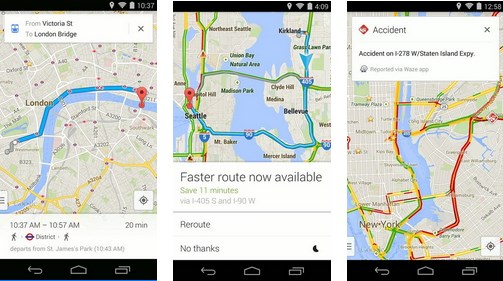
1. Geben Sie zunächst im Eingabefeld oben den Ort ein, den Sie jederzeit ansehen möchten
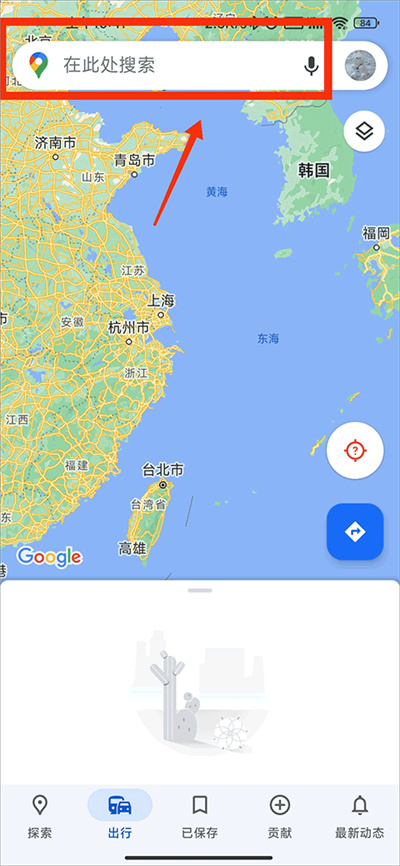
2. Nachdem Sie den Standort gefunden haben, klicken Sie auf das kleine Symbol an dem im Bild unten gezeigten Standort
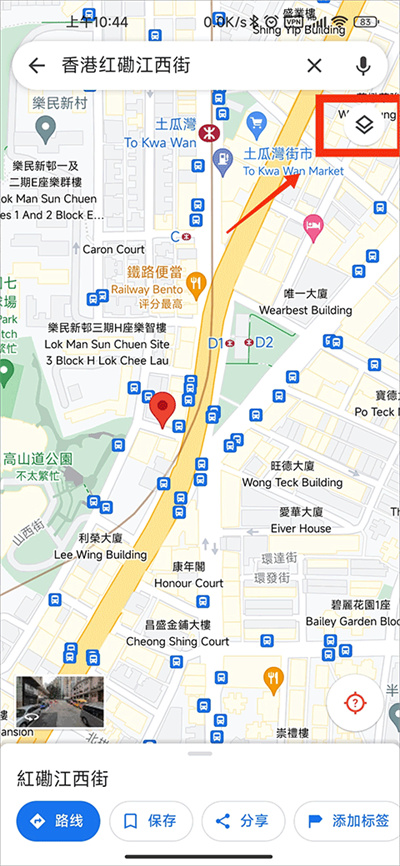
3. Klicken Sie dann im Funktionsmenü auf die Option [3D].
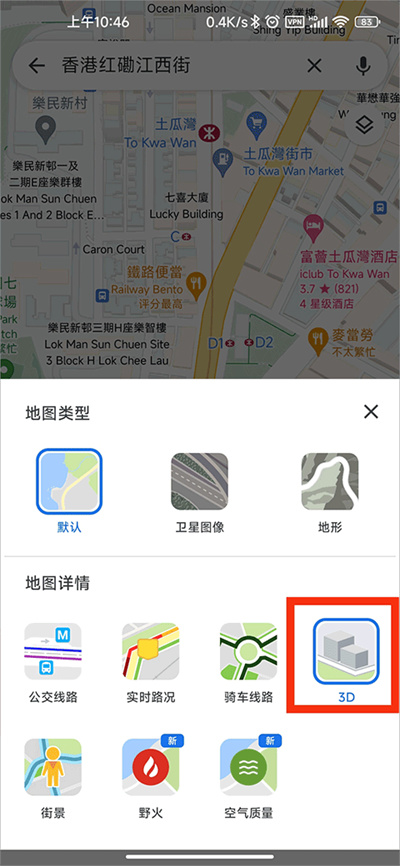
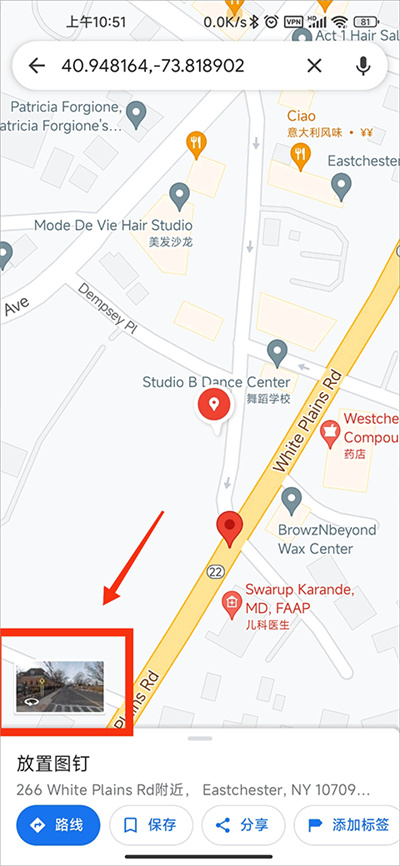 5. Endlich können wir die 3D-Echtzeit-Straßenansicht sehen.
5. Endlich können wir die 3D-Echtzeit-Straßenansicht sehen.
Das obige ist der detaillierte Inhalt vonSo richten Sie eine 3D-Karte in der mobilen Version von Google Maps ein. Für weitere Informationen folgen Sie bitte anderen verwandten Artikeln auf der PHP chinesischen Website!

